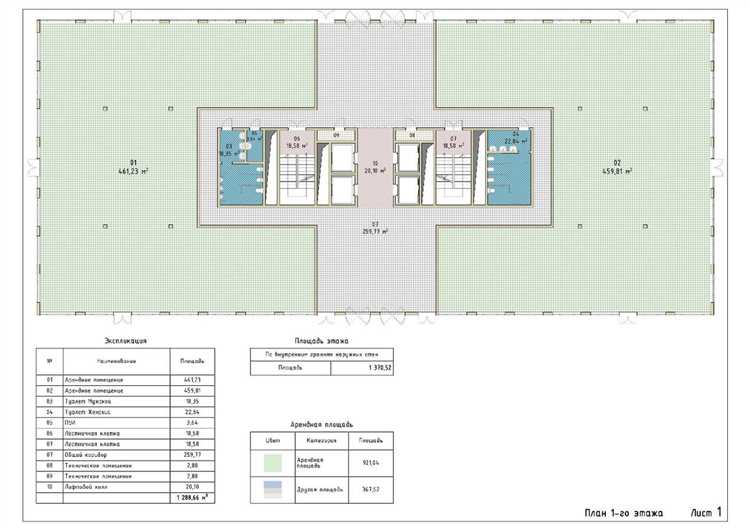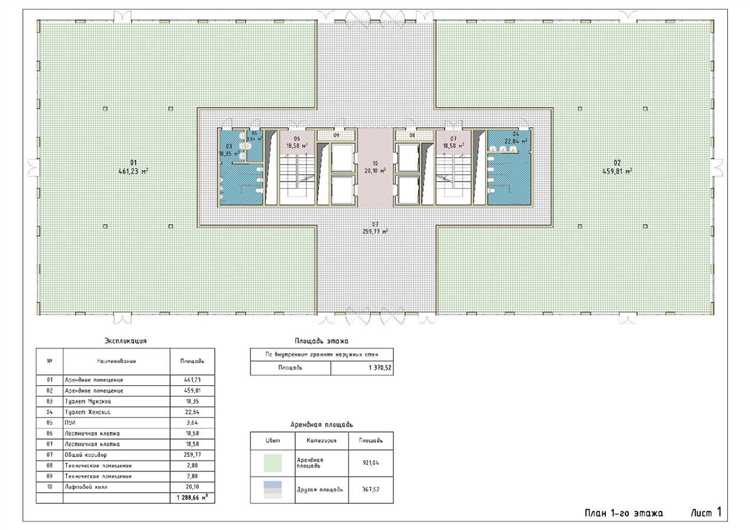
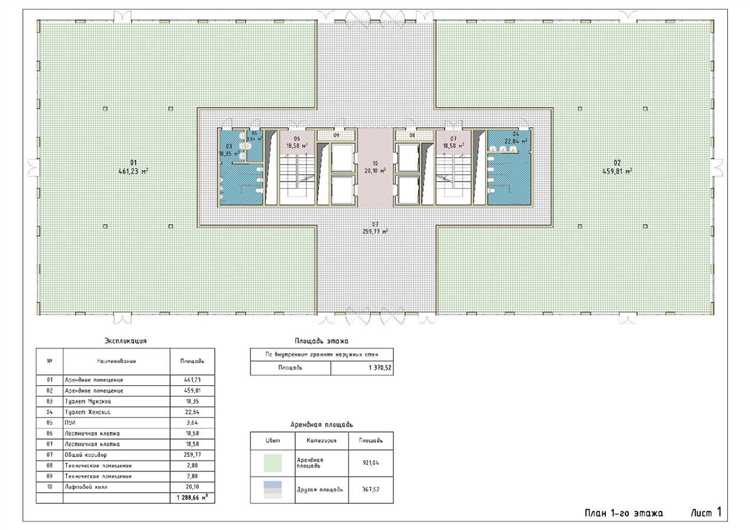
Microsoft Excel — мощное инструментальное средство, используемое во многих сферах для работы с данными. Одним из главных преимуществ Excel является возможность использования формул и функций для обработки, анализа и автоматизации различных задач.
Формулы и функции позволяют создавать сложные вычисления и манипуляции с данными, значительно ускоряя и улучшая эффективность работы. С их помощью пользователи могут выполнять такие операции, как математические вычисления, фильтрацию и сортировку данных, преобразование форматов и многое другое.
В данной статье мы рассмотрим основные концепции и принципы работы с формулами и функциями в Excel. Мы узнаем, как создавать и применять формулы для выполнения различных задач, а также изучим наиболее часто используемые функции, которые помогут нам в процессе проработки и анализа данных.
Независимо от того, являетесь ли вы новичком или опытным пользователем Excel, понимание основных концепций формул и функций является ключевым навыком, который поможет вам повысить свою продуктивность и достичь лучших результатов в работе с данными в Excel.
Основы работы с формулами и функциями в Excel
Одной из основных особенностей формул и функций в Excel является их автоматическое обновление. Когда изменяются входные значения, формулы и функции автоматически пересчитываются, что обеспечивает гибкость и актуальность данных. Для использования формул и функций не требуется глубокого понимания программирования, они предоставляются в удобных и понятных шаблонах.
Для создания формулы необходимо использовать специальный символ «=» перед самой формулой. Формулы могут содержать различные математические операции (сложение, вычитание, умножение, деление), а также функции, такие как сумма, среднее значение, минимум и максимум. Функции вводятся с использованием специальных идентификаторов, после которых следуют аргументы, заключенные в скобки.
В Excel доступно множество функций для различных целей, от расчета финансовых показателей до работы с текстом и датами. Некоторые функции являются сложными и требуют указания условий или дополнительных аргументов, в то время как другие могут быть простыми и требовать только задания диапазона ячеек.
Если вы знакомы с базовыми математическими операциями и хотите увеличить эффективность работы с данными в Excel, ознакомьтесь с основами работы с формулами и функциями. Этот навык поможет вам улучшить анализ данных, автоматизировать процессы и сэкономить время при работе с большим объемом информации.
Как вводить формулы в ячейки
Во-первых, выберите ячейку, в которую вы хотите ввести формулу. Затем начните ввод формулы, нажав на клавишу «=» на клавиатуре. После этого вы можете начать вводить саму формулу.
Формулы в Excel могут содержать разные математические операторы, такие как «+», «-«, «*», «/». Они могут также содержать ссылки на другие ячейки, чтобы использовать значения, расположенные в них. Например, формула «=A1+B1» будет складывать значения в ячейках A1 и B1.
Вы также можете использовать функции в формулах, чтобы выполнить более сложные действия. Функции — это встроенные инструменты Excel, которые выполняют определенные операции или вычисления. Например, функция «СУММ» складывает значения в указанных ячейках.
После того как вы ввели формулу в ячейку, нажмите клавишу Enter, чтобы выполнить ее. Excel автоматически вычислит результат и отобразит его в ячейке.
Таким образом, ввод формул в ячейки Excel — это простой и эффективный способ выполнения математических операций и обработки данных в электронной таблице. Используйте этот инструмент, чтобы сэкономить время и улучшить точность ваших вычислений.
Основные функции для работы с данными в Excel
Одной из основных функций, которую можно использовать для работы с данными в Excel, является функция SUM. Она позволяет сложить значения ячеек в выбранном диапазоне. Например, функция =SUM(A1:A10) сложит значения в ячейках от A1 до A10 и вернет их сумму.
Функция AVERAGE используется для нахождения среднего значения в диапазоне ячеек. Например, с помощью функции =AVERAGE(B1:B5) можно вычислить среднее значение ячеек от B1 до B5.
Другая полезная функция — COUNT, которая подсчитывает количество значений в диапазоне. Если, например, вам нужно узнать, сколько разных значений содержит столбец A, можно использовать функцию =COUNT(A:A).
Функция IF позволяет сделать условное вычисление в ячейке. Например, с помощью функции =IF(A1>B1, «Больше», «Меньше») можно сравнить значения в ячейках A1 и B1 и вернуть результат «Больше», если A1 больше B1, и «Меньше» в противном случае.
Это лишь некоторые из основных функций, доступных в Excel для работы с данными. При необходимости, вы всегда можете изучить и использовать различные функции, чтобы обрабатывать и анализировать данные более эффективно.
Функции для работы с числами
Microsoft Excel предоставляет множество встроенных функций, которые помогают упростить работу с числами. Эти функции позволяют выполнять различные математические операции, анализировать данные и решать задачи, связанные с числами.
Одной из наиболее распространенных функций является функция SUM, которая используется для суммирования чисел. Она может быть полезна, если вам необходимо найти сумму нескольких ячеек или диапазона значений. Например, вы можете использовать функцию SUM для подсчета общей суммы продаж за определенный период или для расчета среднего значения некоторых данных.
Другая полезная функция — это функция AVERAGE. Она используется для расчета среднего значения ряда чисел. Если у вас есть данные, которые нужно проанализировать и вы хотите узнать их среднее значение, вы можете использовать функцию AVERAGE. Например, это может быть полезно при расчете среднего возраста группы людей или среднего времени выполнения определенного задания.
Функции для работы с числами также могут включать функции для округления чисел, нахождения максимального и минимального значения в диапазоне, поиска среднего арифметического и многое другое. Есть также функции для работы с финансовыми данными, статистическими анализами и преобразованиями чисел в разные системы счисления. В Excel есть более 400 функций, поэтому вы можете выбрать ту, которая наилучшим образом соответствует вашим потребностям и задачам.
Функции для работы со строками и текстом
Функция CONCATENATE – это основная функция для объединения нескольких строк в одну. Она принимает в качестве аргументов строки или ссылки на ячейки, и возвращает новую строку, состоящую из всех переданных аргументов. Например, если нужно объединить строки «Привет» и «Мир», мы можем использовать формулу =CONCATENATE(«Привет «, «Мир»), которая вернет строку «Привет Мир».
Функция LEFT позволяет извлекать определенное количество символов из начала строки. Ее синтаксис прост: мы указываем в аргументе саму строку и число символов, которые нужно извлечь. Например, формула =LEFT(«Привет», 3) вернет строку «При».
Функция RIGHT работает аналогично функции LEFT, но извлекает символы с конца строки. Например, формула =RIGHT(«Привет», 2) вернет строку «ет».
Функции LEN и LENB позволяют определить длину строки по количеству символов или байтов соответственно. Например, формула =LEN(«Привет») вернет число 6, так как в этой строке 6 символов.
Это лишь несколько примеров функций, которые позволяют эффективно работать со строками и текстом в Excel. Знание и использование таких функций помогает автоматизировать многие операции и упрощает обработку текстовых данных.
Продвинутые функции для расчетов и анализа данных в Excel
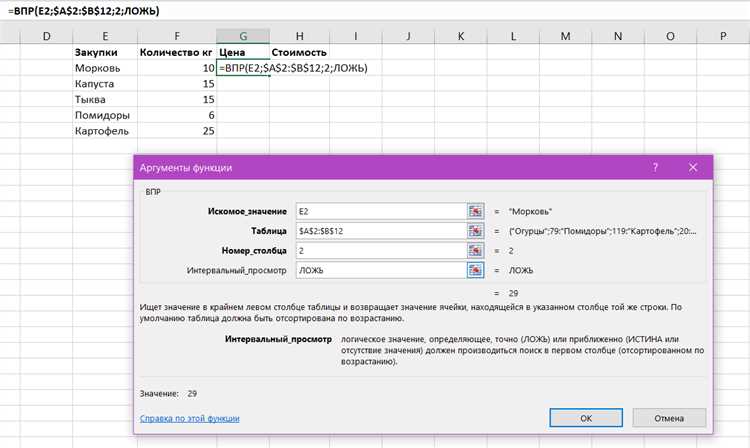
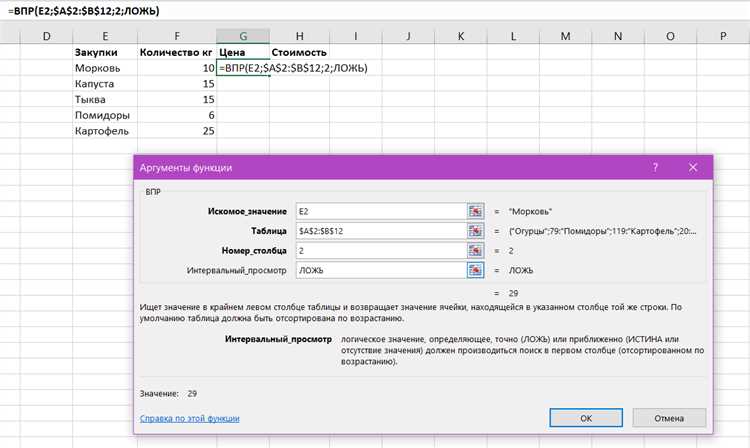
Microsoft Excel предлагает широкий спектр функций, которые позволяют проводить сложные расчеты и анализировать данные. Эти функции могут быть полезны для пользователей, которые хотят получить более глубокое понимание своих данных и сделать более точные прогнозы.
Одной из таких функций является функция ВПР (ВЗ) — взвешенное среднее значение прогнозов. Она позволяет учитывать разные веса, которые присваиваются различным значениям в ряде данных. Это особенно полезно, когда данные имеют разную значимость и требуется вычисление среднего с учетом этой значимости.
Еще одной полезной функцией является функция ИСКЛИИ, которая позволяет проверить, удовлетворяют ли определенные условия набору данных. Она может быть использована для фильтрации и анализа данных, исключая те значения, которые не соответствуют заданным критериям.
Функции СУММПРОД, СУММЕСЛИ, СУММЕСЛИПР, МАКСПРОД, МИНПРОД предоставляют возможность провести расчеты с произведением значений в заданном диапазоне. Это может быть полезно для определения общих результатов или статистики для набора данных.
Для анализа наборов данных, содержащих значительный объем информации, можно использовать такие функции, как СРЗНАЧ, ОТКЛ, МЕДИАН, ДИСП, КВАРТИЛ, ВЕРХ: отображение статистических значений, таких как среднее, стандартное отклонение, медиана и квартили. Это позволяет получить представление о распределении данных и выявить аномальные значения.
Excel также предлагает функции для работы с датой и временем, такие как ДАТВВЕРХ, ДАТВНИЗ, ДНЕЙ360, которые помогают выполнить расчеты и анализировать события, основываясь на дате и времени.
Функции для работы с датами и временем
Работа с датами и временем в Excel может быть сложной и требовать много времени, но благодаря функциям, предоставляемым программой, эти задачи можно решать эффективно и быстро.
Одна из наиболее полезных функций для работы с датами — это функция «ДАТА». Она позволяет создавать дату на основе указанных года, месяца и дня. Например, с помощью данной функции можно создать формулу для определения даты, оставшейся до определенного события или срока.
В Excel также есть функции для работы с временем. Например, функция «ВРЕМЯ» позволяет создавать время на основе указанных часов, минут и секунд. Это может быть полезно, например, при расчете времени, потраченного на выполнение определенной задачи или при создании расписания событий.
Другие полезные функции для работы с датами и временем в Excel включают функцию «ДЕНЬ», которая возвращает день указанной даты, функцию «МЕСЯЦ», которая возвращает месяц указанной даты, и функцию «ГОД», которая возвращает год указанной даты. Эти функции можно использовать, например, для анализа данных, связанных с определенной датой или для создания отчетов по месяцам и годам.
Также в Excel есть функции для работы с интервалами времени. Например, функция «СЕКУНДЫ» возвращает количество секунд в указанном интервале времени, функция «МИНУТЫ» возвращает количество минут, функция «ЧАСЫ» возвращает количество часов, и функция «ДНИ» возвращает количество дней. Эти функции могут быть полезны при расчете временных интервалов или при выполнении анализа производительности.
В итоге, функции для работы с датами и временем в Excel предоставляют множество возможностей для управления и анализа временных данных. Важно использовать эти функции с умом и адаптировать их под конкретные потребности вашего проекта или задачи.
Вопрос-ответ:
Как получить текущую дату и время?
Для получения текущей даты и времени можно использовать функцию datetime.now() из модуля datetime. Например: import datetime; текущая_дата_и_время = datetime.datetime.now()
Как получить только текущую дату без времени?
Чтобы получить текущую дату без времени, можно использовать функцию date() из модуля datetime. Например: import datetime; текущая_дата = datetime.date.today()
Как сравнить две даты в Python?
Для сравнения двух дат в Python можно использовать операторы сравнения (<, >, == и т.д.) после преобразования дат в объекты типа date из модуля datetime. Например: import datetime; дата1 = datetime.date(2022, 12, 31); дата2 = datetime.date(2023, 1, 1); результат = дата1 < дата2
Как получить разницу между двумя датами в днях?
Для получения разницы между двумя датами (в днях) можно использовать операцию вычитания (-) после преобразования дат в объекты типа date из модуля datetime. Например: import datetime; дата1 = datetime.date(2022, 12, 31); дата2 = datetime.date(2023, 1, 1); разница_в_днях = (дата2 — дата1).days
Как получить текущее время в определенном формате?
Для получения текущего времени в определенном формате можно использовать функцию strftime() из модуля datetime. Например: import datetime; текущее_время = datetime.datetime.now(); время_в_определенном_формате = текущее_время.strftime(«%H:%M:%S»)